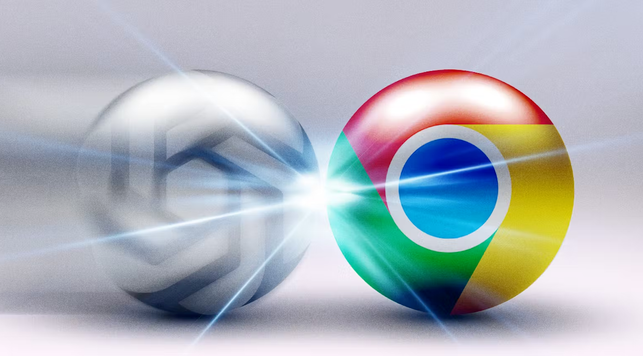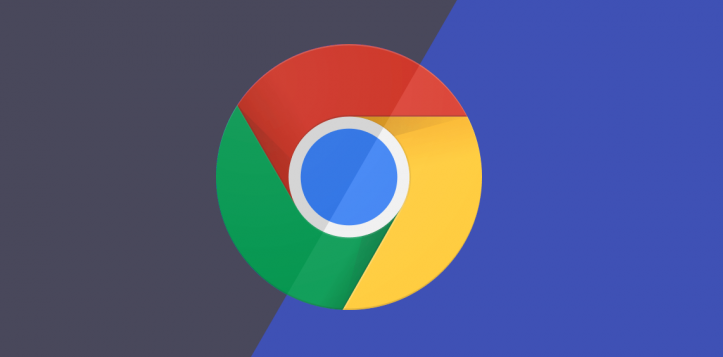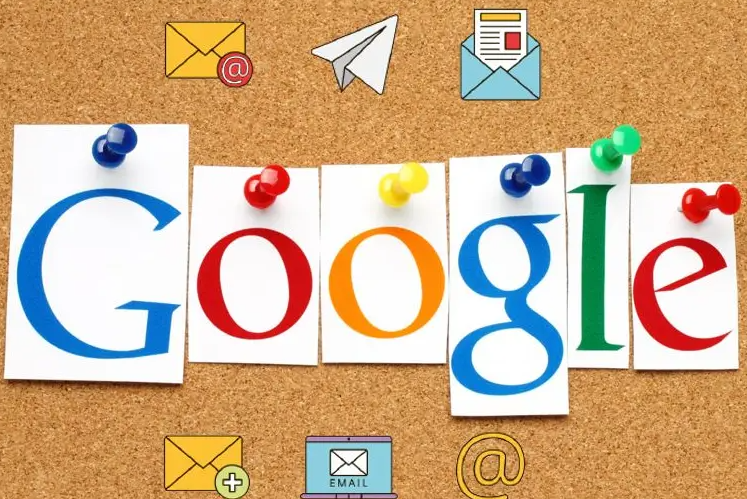详情介绍

1. 进入扩展程序管理页面:打开Chrome浏览器,点击右上角的三个点,选择“更多工具”,再选“扩展程序”,或者直接在地址栏输入`chrome://extensions/`并按回车键,进入扩展管理页面。
2. 查看扩展权限详情:在扩展管理页面中,找到需要管理的扩展程序,点击其右侧的“详细信息”按钮(通常是一个小箭头或省略号图标)。在弹出的窗口中,可查看该扩展的权限信息,包括它申请的权限类型(如访问历史记录、修改网页内容等)以及可访问的网站列表。
3. 管理特定网站权限:在扩展的详细信息页面中,找到“站点访问权限”部分。这里列出了该扩展程序可以访问的所有网站及其权限状态。可通过开关来启用或禁用特定网站的权限,以控制扩展对不同网站的访问和操作权限。
4. 调整扩展整体权限:如果发现某个扩展的权限过多或存在安全隐患,可在扩展管理页面中,通过开关按钮直接禁用该扩展,或者点击“移除”按钮将其从浏览器中完全删除。也可以在扩展的详细信息页面中,根据实际情况,手动调整其权限设置,但需注意,部分扩展的核心功能可能需要特定权限才能正常运行,过度限制权限可能导致扩展无法正常使用。
5. 使用开发者模式管理权限:对于自己开发或从非官方渠道获取的扩展程序,可在扩展管理页面中开启“开发者模式”。开启后,可点击“加载已解压的扩展程序”或“加载正在开发的扩展程序”,选择对应的扩展文件夹,然后对其进行更深入的权限管理和调试操作,如修改扩展的代码、配置文件等,以满足个性化的权限需求。
综上所述,通过以上方法,你可以有效管理和优化谷歌浏览器的Chrome浏览器扩展权限管理操作攻略的方式,提升浏览效率和体验。